मैक पर त्रुटि कोड -10823 से कैसे निपटें (09.02.25)
मैक पर वेबपेज को सेव करना दूसरे ऑपरेटिंग सिस्टम की तुलना में काफी आसान है। आपको बस फ़ाइल के URL को डेस्कटॉप पर या फ़ाइंडर के किसी फ़ोल्डर में ड्रैग करना है, और आपको एक वेबलोक फ़ाइल मिलेगी जिसे आप वेब ब्राउज़र से खोल सकते हैं। आप Google Chrome, Firefox, Opera, और Safari जैसे किसी भी वेब ब्राउज़र का उपयोग कर सकते हैं, फिर वेबलोक फ़ाइल बनाने के लिए फ़ाइल को कहीं और खींच सकते हैं।
वेबलोक फ़ाइलें आमतौर पर Safari से जुड़ी होती हैं, क्योंकि यह डिफ़ॉल्ट है मैक के लिए ब्राउज़र। फ़ाइल खोलने के लिए, बस शॉर्टकट पर डबल-क्लिक करें और यह सफारी का उपयोग करके यूआरएल खोल देगा। हालाँकि, आप उन्हें अन्य ब्राउज़रों का उपयोग करके भी खोल सकते हैं। आपको बस जानकारी प्राप्त करें सेटिंग्स में डिफ़ॉल्ट ऐप को बदलने की आवश्यकता है।
लेकिन किसी कारण से, वेबलोक फ़ाइल को खोलने के लिए डिफ़ॉल्ट एप्लिकेशन को बदलने का प्रयास करने से मैक पर त्रुटि कोड -10823 हो जाता है। मैक उपयोगकर्ताओं के अनुसार, जिन्होंने त्रुटि का सामना किया, अन्य सभी फ़ाइलों के लिए डिफ़ॉल्ट ऐप को बदलने से कोई त्रुटि नहीं होती है। ऐसा लगता है कि यह त्रुटि केवल वेबलोक फ़ाइलों पर लागू होती है।
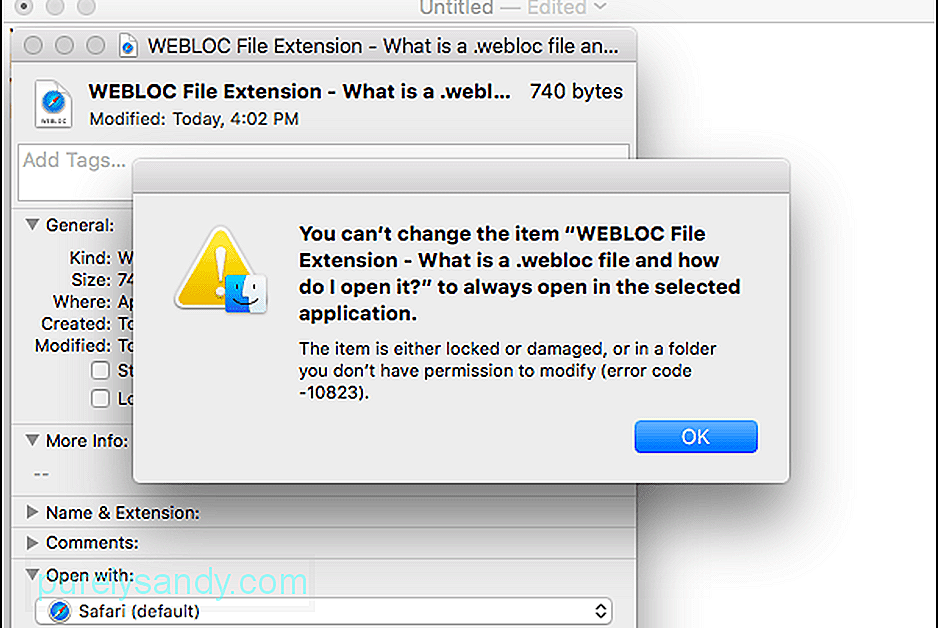
कुछ उपयोगकर्ताओं के लिए, इसके साथ खोलें अनुभाग धूसर हो जाता है, इसलिए वे सीधे डिफ़ॉल्ट ऐप को नहीं बदल सकते हैं। तो वे क्या करते हैं फ़ाइल पर राइट-क्लिक करें, विकल्प कुंजी दबाए रखें, फिर "हमेशा इसके साथ खोलें" विकल्प दबाएं। हालांकि, यह वही परिणाम देता है: एक त्रुटि कोड -10823।
त्रुटि कोड -10823 क्या है?Mac पर त्रुटि कोड -10823 macOS Catalina के लिए कुछ नया नहीं है जैसा कि अधिकांश प्रभावित Mac उपयोगकर्ता चाहते हैं विश्वास करने के लिए। यह त्रुटि 2016 की शुरुआत में El Capitan के साथ मौजूद रही है और कई मैक उपयोगकर्ताओं ने विभिन्न macOS संस्करणों का उपयोग करके वर्षों से त्रुटि का सामना करने की सूचना दी है।
त्रुटि आमतौर पर निम्न त्रुटि संदेश से जुड़ी होती है:
आप "WEBLOC फ़ाइल एक्सटेंशन - एक .webloc फ़ाइल क्या है और मैं इसे कैसे खोलूँ?" चयनित एप्लिकेशन में हमेशा खोलने के लिए।
आइटम या तो लॉक है या क्षतिग्रस्त है, या किसी फ़ोल्डर में आपको संशोधित करने की अनुमति नहीं है (त्रुटि कोड -10823)।
जब आप त्रुटि सूचना बंद करते हैं, तो आपको एक और संदेश मिलेगा जिसमें लिखा होगा:
ऑपरेशन पूरा नहीं किया जा सकता।
एक अनपेक्षित त्रुटि हुई (त्रुटि कोड -10823) .
इस त्रुटि के कारण, उपयोगकर्ता एक विशिष्ट वेबलोक फ़ाइल खोलने वाले डिफ़ॉल्ट ब्राउज़र को बदलने में सक्षम नहीं हैं। चूंकि ओपन विथ विकल्प डिफ़ॉल्ट रूप से सफारी पर सेट है, सभी वेबलोक फाइलें उपयोगकर्ता के पसंदीदा ब्राउज़र के बजाय सफारी में स्वचालित रूप से खुल जाएंगी। यह कुछ उपयोगकर्ताओं के लिए एक बड़ी समस्या नहीं हो सकती है, लेकिन यदि आप यूआरएल की सामग्री को संसाधित करने के लिए ब्राउज़र-विशिष्ट एक्सटेंशन का उपयोग करना चाहते हैं तो यह परेशानी हो सकती है।
त्रुटि कोड -10823 का क्या कारण है?त्रुटि संदेश, ऐसा लगता है कि त्रुटि गलत या अपर्याप्त अनुमतियों के कारण हो रही है। अगर आपने अपने होम फोल्डर में आइटम की पढ़ने या लिखने की अनुमति में कोई बदलाव किया है, तो आपको त्रुटि कोड -10823 जैसी त्रुटि से बचने के लिए अनुमतियों को रीसेट करना होगा।
ऐसे उदाहरण भी हैं जब मैक पर त्रुटि कोड -10823 एक दूषित सिस्टम फ़ाइल के कारण होता है जो उस फ़ाइल से संबंधित है जिसे आप संपादित करने का प्रयास कर रहे हैं। यह भ्रष्टाचार चल रहे सिस्टम फ़ाइलों के अचानक समाप्त होने के कारण हो सकता है जो तब होता है जब बिजली की वृद्धि होती है। मैलवेयर संक्रमण भी सिस्टम फ़ाइल भ्रष्टाचार का एक सामान्य कारण है।
अन्य कारकों पर आपको विचार करने की आवश्यकता हो सकती है:
- अनजाने स्वरूपण
- संबंधित का हटाना विचाराधीन फ़ाइल से संबद्ध फ़ाइलें
- असमर्थित प्लेटफ़ॉर्म या प्रारूप
वेबलोक फ़ाइलें मैक उपयोगकर्ताओं के लिए वेबपृष्ठ सहेजना आसान बनाती हैं वे सामने आए और अपनी पसंद के ब्राउज़र का उपयोग करके इसे खोल दिया। हालांकि, मैक पर यह त्रुटि कोड -10823 डिफ़ॉल्ट ओपन विथ ऐप को सफारी में प्रतिबंधित करके चीजों को और अधिक जटिल बना देता है। यदि आप इस त्रुटि का सामना करते हैं, तो इस समस्या को हल करने के लिए आप यहां कुछ चीजें कर सकते हैं:
यदि आपको जो त्रुटि कोड मिल रहा है वह किसी अस्थायी बग के कारण है, तो ऑपरेटिंग सिस्टम को रीफ़्रेश करने से इससे आसानी से छुटकारा मिल जाएगा। ये अस्थायी गड़बड़ियां अक्सर बिजली की रुकावट, सिस्टम की असंगति या इंटरनेट की समस्याओं के कारण होती हैं।
चरण 2: एक नई वेबलॉक फ़ाइल बनाने का प्रयास करें। फ़ाइल। इसे बाहर निकालने के लिए, किसी भिन्न URL को डेस्कटॉप पर खींचकर दूसरी वेबलोक फ़ाइल बनाएं. इसके बाद, नई वेबलोक फ़ाइल पर राइट-क्लिक करके, फिर जानकारी प्राप्त करें का चयन करके डिफ़ॉल्ट ऐप को बदलने का प्रयास करें। इसके साथ खोलें तक नीचे स्क्रॉल करें और Safari के अलावा कोई दूसरा ब्राउज़र चुनें।यदि त्रुटि कोड -10823 प्रकट नहीं होता है, तो समस्या उस फ़ाइल से अलग हो जाती है जिसमें आपको मूल रूप से समस्या थी। यदि ऐसा है, तो उस URL से एक नई वेबलोक फ़ाइल बनाएं जिसे आप सहेजना चाहते हैं, फिर देखें कि क्या त्रुटि फिर से दिखाई देती है। वेबलोक फ़ाइल बनाने के लिए आपको किसी भिन्न ब्राउज़र का उपयोग करने की भी आवश्यकता हो सकती है।
लेकिन यदि आप नई फ़ाइल के साथ त्रुटि कोड -10823 का सामना करते हैं, तो आपको एक और गंभीर समस्या है। यदि ऐसा है, तो नीचे दिए गए अन्य चरणों के साथ जारी रखें।
चरण 3: जंक फ़ाइलें हटाएं।आपके सिस्टम पर बहुत अधिक जंक फ़ाइलें होने से आपके मैक पर त्रुटियाँ दिखाई दे सकती हैं, जैसे त्रुटि कोड - 10823. Mac क्लीनिंग सॉफ़्टवेयर का उपयोग करके अपने सिस्टम को साफ़ करने से इस समस्या का आसानी से समाधान हो जाना चाहिए। नियमित रखरखाव दिनचर्या रखें और -10823 जैसी त्रुटियों को होने से रोकने के लिए समय-समय पर अनावश्यक फ़ाइलों को हटा दें।
चरण 4: अनुमतियां रीसेट करें।चूंकि यह समस्या Webloc फ़ाइल की अनुमतियों से निकटता से संबंधित है, इसलिए उन्हें रीसेट करने से यह त्रुटि जल्दी ठीक हो जानी चाहिए। फ़ाइल की अनुमतियों को रीसेट करने के लिए, नीचे दिए गए निर्देशों का पालन करें:
आपको विंडो के शीर्ष पर एक प्रगति पट्टी दिखाई देगी। प्रक्रिया पूरी होने तक प्रतीक्षा करें, विंडो को फिर से लॉक करें, फिर अपने मैक को पुनरारंभ करें। इससे आपके होम फोल्डर की अनुमतियों को रीसेट करना चाहिए और त्रुटि कोड -10823 को ठीक करना चाहिए।
चरण 5: सिस्टम वरीयता में डिफ़ॉल्ट ब्राउज़र बदलें।यदि आपको अभी भी वेबलॉक खोलने के लिए डिफ़ॉल्ट ऐप को बदलने में समस्या हो रही है फ़ाइल के साथ, आप इसके बजाय पूरे सिस्टम के डिफ़ॉल्ट ब्राउज़र को बदल सकते हैं। यहाँ macOS Catalina में डिफ़ॉल्ट ब्राउज़र बदलने के चरण दिए गए हैं:
विंडो बंद करें और जांचें कि त्रुटि कोड -10823 हल हो गया है या नहीं।
त्रुटि कोड -10823 एक प्रमुख मैक त्रुटि नहीं हो सकता है, लेकिन यह वही परेशान कर सकता है, खासकर यदि आपको किसी विशिष्ट ब्राउज़र का उपयोग करके विशेष वेबलोक फ़ाइल खोलने की आवश्यकता होती है। यह त्रुटि कई कारकों के कारण हो सकती है, लेकिन समस्या निवारण प्रक्रिया आपकी कल्पना से कहीं अधिक सरल है। इसलिए यदि आप अपनी वेबलोक फ़ाइलों के लिए डिफ़ॉल्ट ब्राउज़र को बदलने का प्रयास करते समय त्रुटि कोड -10823 का सामना करते हैं, तो इसे हल करने के लिए ऊपर दिए गए समाधानों का पालन करें।
यूट्यूब वीडियो: मैक पर त्रुटि कोड -10823 से कैसे निपटें
09, 2025

